3 manieren: gratis gegevens overbrengen van Windows-telefoon naar Android
- Oplossing 1. Breng gegevens over van Windows-telefoon naar Android-apparaat met computer
- Oplossing 2. Breng inhoud over van Windows Phone naar Android met OneDrive
- Oplossing 3. Contacten overzetten met Outlook en Gmail
- Bouns-tip. Hoe bestanden over te zetten tussen iPhone en Android met 1 klik
Oplossing 1. Breng gegevens over van Windows-telefoon naar Android-apparaat met computer
Als het gaat om het overzetten van contacten, documenten, audio-videobestanden en andere gegevens van Windows-telefoon naar Android apparaten, is het aansluiten van beide apparaten op uw pc voor gegevensoverdracht de meest geprefereerde oplossing.
Het enige wat u hoeft te doen is beide apparaten met behulp van datakabels op uw computer of laptop aan te sluiten. Open elke map één voor één en kopieer en plak de inhoud van Windows Phone-mappen naar Android-apparaatmappen.
Voor- en nadelen van deze manier
Dit is de eenvoudigste methode om inhoud van het ene apparaat naar het andere over te zetten. Er is geen internetverbinding nodig. Bestanden worden binnen enkele seconden overgedragen.
Het negatieve aspect is misschien het feit dat bestanden en mappen in hun bestaande formaat worden overgedragen. Sommige video’s, afbeeldingen en bestanden die u op uw Windows-telefoon opent, zijn dus mogelijk niet compatibel met een Android-apparaat en worden mogelijk niet eens geopend na het overzetten. Hetzelfde is het probleem met het overzetten van telefooncontacten, aangezien elke handset contacten in een ander formaat opslaat. Deze methode kan niet worden gebruikt om tekstberichten van het ene apparaat naar het andere over te zetten.
Oplossing 2. Breng inhoud over van Windows Phone naar Android met OneDrive
Het besturingssysteem voor smartphones van Microsoft is mogelijk niet zo populair als Android of iOS. Maar sommige apps van Microsoft zijn zeker indrukwekkend! De OneDrive-app van Microsoft is een van die apps die echt nuttig kan zijn voor het overbrengen van gegevens van het ene apparaat naar het andere. De app ondersteunt Windows-, iOS- en Android-apparaten. Met OneDrive kunt u ook Windows Phone-bestanden naar Android overbrengen. Controleer de gedetailleerde stappen hieronder.
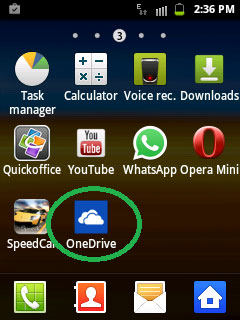
De eerste stap is om de OneDrive-app op beide apparaten te downloaden. Na het downloaden zal de app u vragen om u aan te melden met uw Microsoft-account.
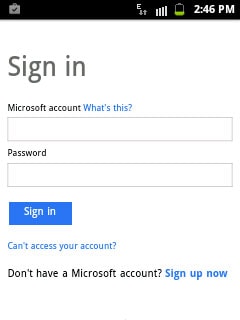
Zodra u zich aanmeldt met uw Outlook-gebruikersnaam en -wachtwoord, opent de app de startpagina en wordt uw bestaande inhoud weergegeven die u in OneDrive hebt opgeslagen.
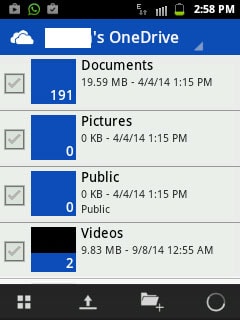
Open nu dezelfde app op uw Windows Phone en klik op het uploadpictogram.
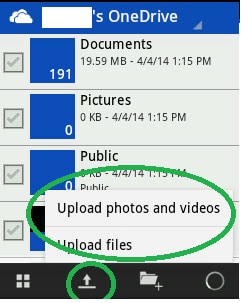
Klik op ‘Bestanden uploaden’ Oplossing als u documenten, audiobestanden en andere ondersteunde formaten wilt uploaden. Als u video’s en foto’s vanaf uw apparaat wilt uploaden, kiest u gewoon de speciale oplossing.
De app toont alle mappen en submappen van uw Windows-telefoon. Open de map één voor één en kies de inhoud die u naar uw nieuwe telefoon wilt overbrengen.

Nadat u de betreffende bestanden hebt geselecteerd, klikt u op ‘uploaden’. De app begint met het uploaden van alle geselecteerde inhoud op de OneDrive-server.
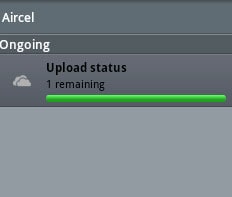
Nadat u alle benodigde inhoud van de Windows-telefoon op OneDrive hebt geüpload, opent u de OneDrive-app op uw Android-apparaat.
Selecteer de inhoud die u met uw Android-telefoon wilt synchroniseren en download deze eenvoudig.
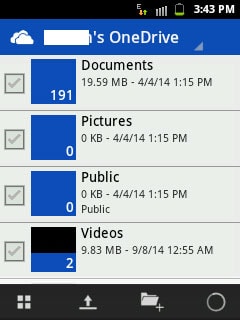
Deze oplossing is geschikt voor mensen die in verschillende landen over de hele wereld reizen en meerdere keren van mobiele telefoon wisselen. Omdat alle belangrijke inhoud op OneDrive blijft, kunnen gebruikers deze altijd en overal ophalen. Het enige dat ze nodig hebben, is een Android-, Windows- of iOS-handset die de OneDrive-app ondersteunt.
Voor- en nadelen van deze manier
Zoals eerder vermeld, is deze oplossing het meest geschikt voor mensen die contacten, documenten en bestanden willen overbrengen zonder een pc te gebruiken. Verschillende mensen gebruiken deze methode om onderweg hun inhoud van de ene telefoon naar de andere over te zetten. Afbeeldingen, documenten en video’s kunnen worden bekeken met behulp van de OneDrive-app en kunnen worden gedownload in een compatibel formaat.
Nu het nadeel! U hebt een actieve internetverbinding nodig op uw Windows- en Android-apparaat, bij voorkeur Wi-Fi. Het overzetten van gegevens kan veel tijd in beslag nemen, omdat bestanden eerst worden overgebracht naar OneDrive en vervolgens van OneDrive naar uw Android-apparaat.
Helaas kan deze app niet helpen bij het overzetten van contacten of sms-berichten van de ene telefoon naar de andere.
Oplossing 3. Contacten overzetten met Outlook en Gmail
Volg de onderstaande stappen om contacten over te zetten van Windows Phone naar Android Phone:
Om contacten over te zetten van Windows Phone naar Android-apparaat, synchroniseer je je contacten van Windows Phone met Outlook. Meld u vervolgens aan bij uw Outlook-account vanaf een desktop-pc of tablet en klik op ‘Mensen’-oplossing in het vervolgkeuzemenu.
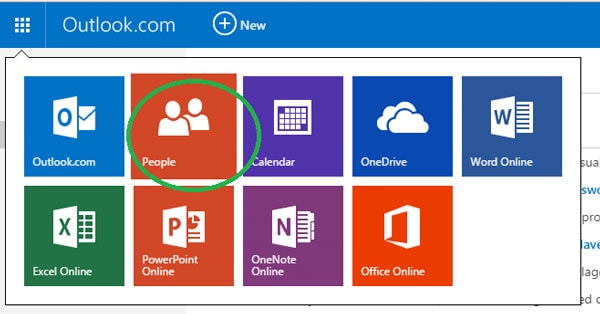
Klik in het volgende scherm op ‘Beheren’ en selecteer ‘Exporteren voor Outlook en andere services’ in het vervolgkeuzemenu.
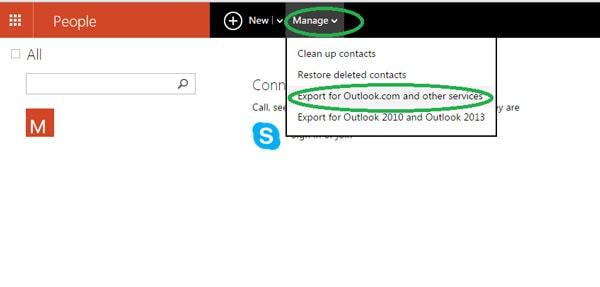
Zodra u op die oplossing klikt, downloadt Outlook automatisch contacten op uw apparaat in de vorm van een .CSV-bestand.

Open nu Gmail en klik op Gmail’s contactoplossing.
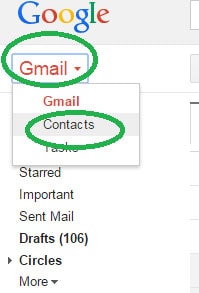
Het volgende scherm toont u verschillende Oplossingen en u moet ‘importeren’ selecteren.

Zodra het pop-upvenster verschijnt, klikt u op Bestand kiezen Oplossing en selecteert u het CSV-bestand voor Outlook-contacten dat u vanuit Outlook hebt gedownload. Klik dan gewoon op importeren.
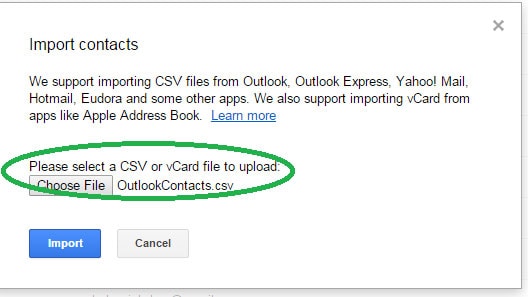
Binnen een paar seconden synchroniseert Gmail alle contacten uit het Outlook-bestand en voegt ze samen met uw bestaande contacten op Google. Start uw Android-apparaat en synchroniseer eenvoudig de contacten van Google met de contacten van uw telefoon. Dat is het! Dit is misschien wel de beste manier om contacten over te zetten van een Windows-telefoon naar een Android-apparaat, en dat ook nog eens gratis.
Bonustip. Hoe bestanden over te zetten tussen iPhone en Android met 1 klik
DrFoneTool – Telefoonoverdracht kan uw foto’s, video’s, muziekcontacten, berichten en andere bestanden rechtstreeks van iPhone naar Android of Android naar iPhone overbrengen. Met DrFoneTool – Telefoonoverdracht kunt u met slechts een paar klikken bestanden overzetten.

DrFoneTool – Telefoonoverdracht
Breng gegevens over tussen iPhone en Android in 1 klik!
- Breng eenvoudig alle video’s, berichten, contacten en foto’s over van iPhone naar Android-apparaten.
- Schakel overzetten van HTC, Samsung, Nokia, Motorola en meer in naar iPhone 13/12/11/X/8/7S/7/6S/6 (Plus)/5s/5c/5/4S/4/3GS.
- Werkt perfect met Apple, Samsung, HTC, LG, Sony, Google, HUAWEI, Motorola, ZTE, Nokia en meer smartphones en tablets.
- Volledig compatibel met grote providers zoals AT&T, Verizon, Sprint en T-Mobile.
- Volledig compatibel met iOS 15 en Android 11
- Volledig compatibel met Windows 10 en Mac 10.13.
Stappen over het overzetten van gegevens van iPhone naar Android-apparaat met DrFoneTool
Stap 1. Start iPhone naar Android Transfer
Open de DrFoneTool op uw computer en klik op de optie ‘Telefoonoverdracht’.

Stap 2. Verbind iPhone en Android
Gebruik USB-kabels om zowel uw Android-apparaat als iOS-apparaat op uw computer aan te sluiten. Klik bij het aansluiten van beide apparaten op de knop ‘Flip’ in het programma om de bestemmings- en brontelefoons te wisselen.

Op dit punt moet u de gewenste bestanden selecteren om over te zetten door ervoor te zorgen dat het vakje naast de bestandstypen is aangevinkt. U heeft ook de keuze om desgewenst de gegevens in de bestemmingstelefoon te wissen.
Stap 3. Overzetten van iPhone naar Android
Klik op ‘Start Transfer’ om te beginnen met overzetten. Zorg ervoor dat beide telefoons verbonden blijven tijdens het overdrachtsproces.

Laatste artikels

